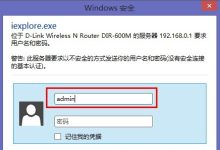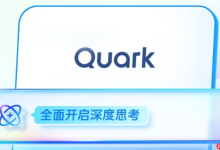在日常使用微信时,我们常常通过聊天窗口收发图片。但有时由于微信自动清理缓存以释放空间,部分图片会提示“已过期或已被清理”,点击后无法查看。别着急,本文将为你提供五种实用方法,助你找回那些“丢失”的微信图片。

方法一:利用微信聊天记录尝试恢复
尽管图片在聊天界面无法打开,但其缩略图或存储路径可能仍保留在聊天记录中,因此可通过查找历史记录尝试找回。
1. 打开微信,进入相关联系人的聊天页面。
2. 点击右上角的“···”图标,选择“查找聊天内容”。
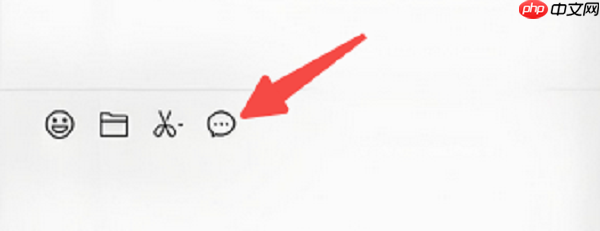
3. 输入关键词,或直接选择“图片”分类进行筛选,定位目标图片。
4. 若能看到缩略图但无法加载原图,可结合其他方法进一步恢复原始文件。
方法二:手动查找微信本地缓存文件
微信在接收图片时会将原始文件保存在本地缓存目录中,即使聊天界面已无法显示,这些文件可能依然存在。
1. 打开“文件资源管理器”。
2. 进入以下路径:C:\Users\你的用户名\Documents\WeChat Files\你的微信号\Image
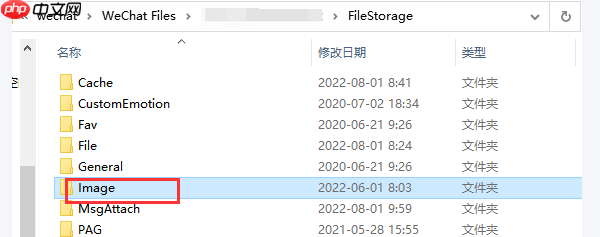
3. 浏览该文件夹,查看是否存在你需要的图片;
4. 可按修改时间、文件大小或名称排序,快速定位所需图片。
方法三:借助专业数据恢复软件
对于重要图片且常规方式无效的情况,可以使用专业恢复工具(如“数据救星”)扫描硬盘中残留的数据片段,尝试找回已删除的图片。
1. 点击上方链接或蓝色文字下载并安装“数据救星”软件,运行后选择原图片所在磁盘(如C盘或D盘),软件将自动开始扫描。
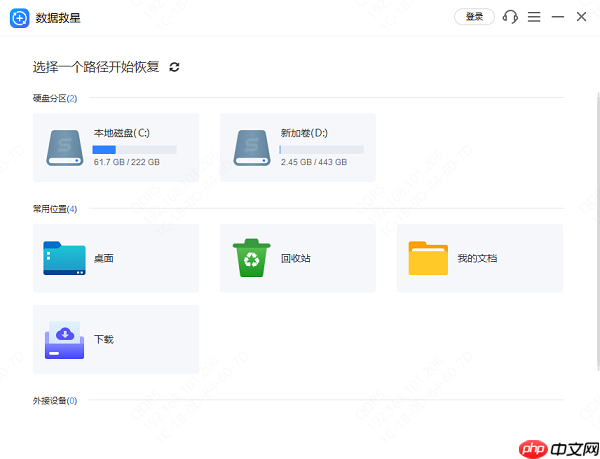
2. 扫描完成后,可通过文件名搜索或手动勾选需要的图片,点击右侧“小眼睛”图标预览内容,确认无误后点击“恢复”按钮即可完成恢复。
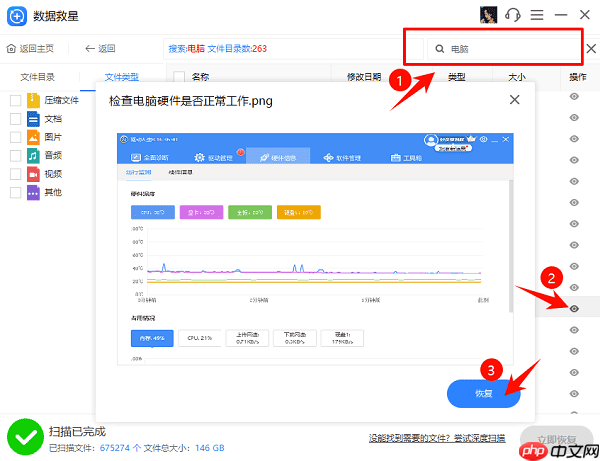
方法四:通过微信备份或云端记录恢复
如果你曾使用微信电脑版进行过聊天记录备份,或开启了云同步功能,那么这些过期图片可能仍存在于备份中。
1. 打开电脑端微信并登录账号。
2. 点击左下角“···”菜单,选择“备份与恢复” → “恢复聊天记录至手机”。
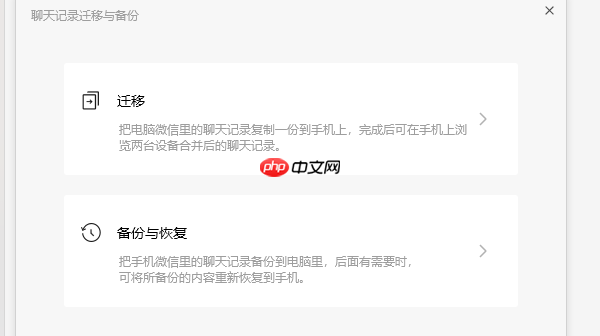
3. 如果之前有备份记录,按照提示选择对应备份进行恢复。
4. 恢复完成后,在手机微信中重新查看该对话,确认图片是否成功还原。
5. 若你使用的是iOS设备并启用了iCloud,或其他第三方云服务备份,也可尝试从云端恢复相关数据。
方法五:请求发送者重新发送图片
当所有技术手段都无法奏效时,最简单直接的方式就是联系当初发送图片的好友,请其重新发送。
1. 回顾聊天记录,确认图片是由哪位好友发送的。
2. 主动联系对方,说明图片已过期无法查看。
3. 请求对方从手机相册或微信聊天中查找原图,并重新发送给你。
4. 收到后立即长按图片选择“保存到手机”,或上传至网盘、相册等进行备份。
通过查阅聊天记录、访问本地缓存、使用恢复软件、恢复备份数据或重新获取图片,大多数情况下都能成功找回丢失的微信图片。此外,若遇到网卡、显卡、声卡、蓝牙等驱动问题,可使用“驱动人生”进行检测与修复,该工具支持驱动下载、安装、备份等功能,帮助你轻松管理电脑驱动。

 路由网
路由网